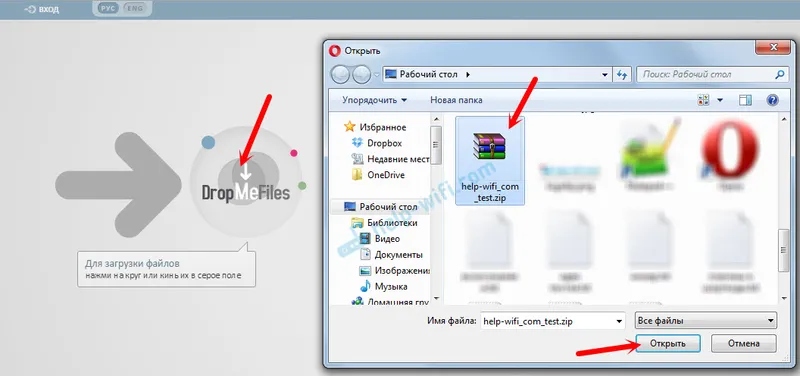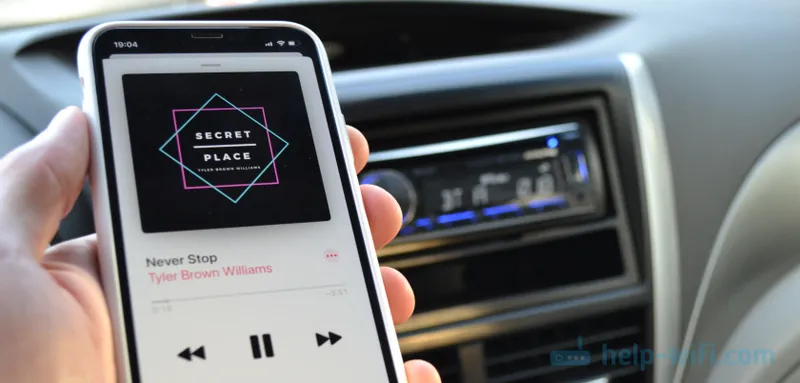TP-Link má veľa dobrých adaptérov Wi-Fi, ktoré môžete použiť na pripojenie k bezdrôtovým sieťam na stolných a prenosných počítačoch. TL-WN822N je ideálny pre PC. Najmä ak potrebujete výkonný adaptér s dobrým príjmom signálu. Môže sa používať aj s notebookmi, ale nie je príliš kompaktný. V porovnaní s rovnakým TP-Link TL-WN725N. Ale rýchlejšie a výkonnejšie. A Wi-Fi bude lepšie chytiť.
Myslím si, že pre stacionárny počítač je TP-Link TL-WN822N všeobecne ideálny. Pripája sa pomocou priloženého USB kábla. Kábel je dlhý 1,5 metra. Vďaka tomu je možné adaptér umiestniť na stôl, aby sa dosiahol lepší príjem. Kábel je vysoko kvalitný (v porovnaní s lacnými predlžovacími káblami), čo má tiež dobrý vplyv na činnosť samotného adaptéra.
Z technických charakteristík chcem zdôrazniť rýchlosť siete Wi-Fi do 300 Mbit / sa dve externé antény s napájaním 3dBi. Vďaka externým anténam získame silný a stabilný príjem signálu Wi-Fi. K dispozícii je režim SoftAP - internet môžete distribuovať prostredníctvom Wi-Fi.
Samotný adaptér je vyrobený z bieleho plastu. Antény sú zložené. Na rýchle pripojenie k sieťam Wi-Fi je k dispozícii tlačidlo QSS. Je pekné, že gumové nožičky boli vyrobené zdola, vďaka čomu adaptér nekĺzne a stojí pevne na stole.

Pri inštalácii a konfigurácii adaptérov Wi-Fi sa v zásade vyskytujú problémy s ovládačmi a kompatibilita s rôznymi verziami systému Windows. V tomto článku vám ukážem, ako nájsť ovládač pre TP-Link TL-WN822N pre vašu verziu hardvéru. Zvážime tiež rôzne problémy: keď adaptér nefunguje alebo sa sieť Wi-Fi nezobrazí.
Jedná sa o pomerne populárny model, ktorý sa na trhu nachádza už veľmi dlho. Tento adaptér už obsahuje 5 hardvérových verzií. A v recenziách je veľa informácií, z ktorých môžete pochopiť, či tento adaptér bude fungovať, napríklad v systéme Windows 10, aká hardvérová verzia je potrebná, ktorý ovládač stiahnuť, atď.
Predtým, ako prejdem k inštalácii, chcem presne analyzovať verzie hardvéru a kompatibilitu so systémami Windows 10, Windows 8, Windows 7 a Windows XP.
Ak chcete zistiť hardvérovú verziu TL-WN822N, musíte sa pozrieť na nálepku na spodnej strane adaptéra.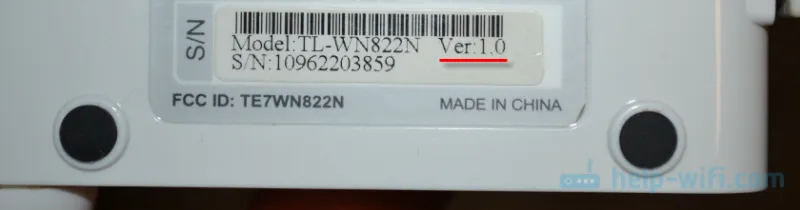
Ako vidíte, mám úplne prvú verziu (Ver: 1.0). Ak ste si práve kúpili adaptér alebo sa chystáte kúpiť, budete už mať novú verziu hardvéru. S predajcom si môžete overiť, akú verziu hardvéru majú adaptéry.
Pozrime sa na všetko podrobnejšie:
- Ver: 5.0 - Najnovšia verzia. Pokiaľ viem, ešte sa v čase písania tohto textu masovo nepredáva. Na webovej stránke TP-Link sú zatiaľ pre túto verziu ovládače iba pre Mac OS.
- Ver: 4.0 - K dispozícii je podpora pre všetky verzie systému Windows. Iba pre štvrtú verziu hardvéru má stránka ovládače špeciálne pre systém Windows 10.
- Ver: 3.0 - Funguje tiež vo všetkých verziách Windows (Vista / XP / 7/8 / 8.1). Aj keď neexistuje spôsob, ako prevziať ovládač pre systém Windows 10, všetko funguje dobre. Ihneď po pripojení „desať“ nainštaluje potrebný ovládač. Súdiac podľa recenzií som netestoval.
- Ver: 2.0 a 1.0 - Už staré verzie TL-WN822N, ktoré pravdepodobne nie sú v predaji. K dispozícii je oficiálna podpora pre systémy Windows XP, Vista, 7 a 8 (iba V2). V systéme Windows 10 funguje všetko rovnako. Ovládač však musíte nájsť a nainštalovať manuálne. To nie je ťažké.
Je dôležité pochopiť jednu vec: nepotrebujete ovládač špeciálne pre adaptér. Každý adaptér beží na špecifickej čipsete. A stačí nájsť a nainštalovať ovládač na túto konkrétnu chipset.
Pripojenie a inštalácia ovládača na TP-Link TL-WN822N
Je ľahké sa pripojiť. Niečo také:
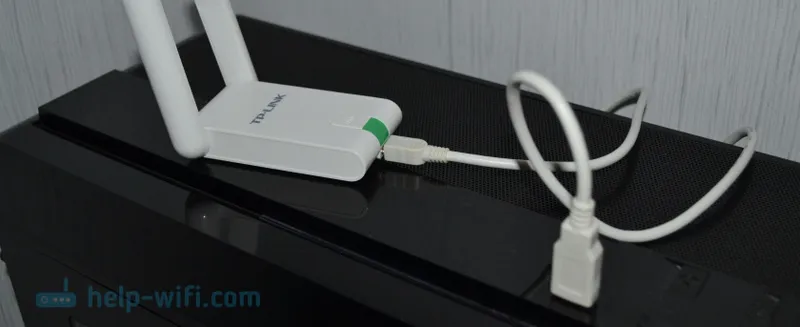
Čakáme 15 sekúnd a uvidíme, či systém automaticky zistil adaptér. Ako som už uviedol vyššie, systém Windows 10 môže nainštalovať samotný ovládač. Mala by sa zobraziť ikona siete Wi-Fi (vpravo, dole). To znamená, že sa môžete pripojiť k sieťam Wi-Fi. Môžete tiež skontrolovať v Správcovi zariadení. Ak existuje bezdrôtový sieťový adaptér, WLAN alebo 802.11, potom je všetko v poriadku, nie je potrebné nič inštalovať.
Ak je adaptér zistený, ale nevidí sieť Wi-Fi (červený krížik na ikone), pozrite si riešenie na konci článku.Stiahnutie ovládača z webovej stránky TP-Link alebo inštalácia z disku
Nezabudnite, že súčasťou adaptéra je disk. Má ovládače pre konkrétnu verziu hardvéru. A môžu byť inštalované odtiaľ. Ale je lepšie, samozrejme, stiahnuť všetko z oficiálnych stránok. Vždy existujú najnovšie ovládače.
Musíte sledovať odkaz http://www.tp-linkru.com/download/TL-WN822N.html
Vyberte verziu hardvéru (v tomto článku som vám ukázal, ako ju určiť vyššie) a prejdite na kartu Ovládač.
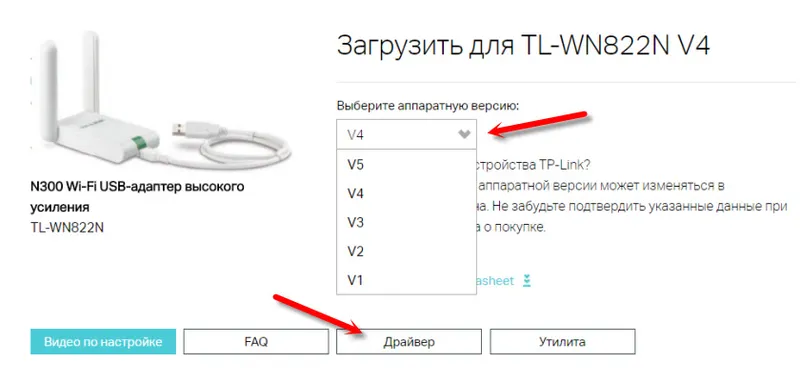
Stiahnite požadovaný ovládač. V závislosti od operačného systému, ktorý ste nainštalovali.
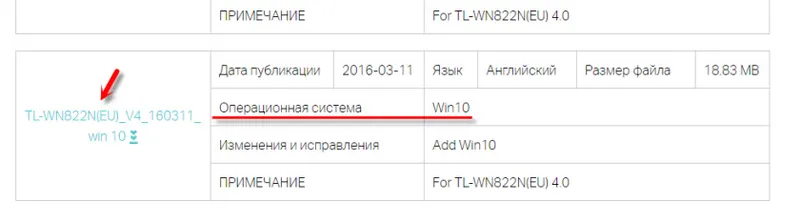
Ak chcete nainštalovať, jednoducho spustite súbor Setup.exe zo stiahnutého archívu.
Ak neexistuje súbor Setup.exe:
- Musíte extrahovať súbory (priečinky) z archívu.
- Prejdite do správcu zariadení a kliknite pravým tlačidlom myši na adaptér, ktorý bude pravdepodobne označený ako „Iné zariadenie“ (sieťový radič, USB 2.0 WLAN) a vyberte „Aktualizovať ovládač“.
- Vyberte možnosť „Vyhľadať ovládače v tomto počítači“.
- Pomocou ovládačov zadajte cestu k priečinku a kliknite na tlačidlo „Ďalej“.
Ak je vodič vhodný, nainštaluje sa.
Ak adaptér nie je detekovaný a neexistujú žiadne ovládače (pre Windows 10)
Teraz môj prípad. Adaptér TP-Link TL-WN822N Mám prvú verziu hardvéru (Ver: 1.0). Počítač používa systém Windows 10. Ihneď po pripojení sa nič nestalo. Adaptér bol identifikovaný ako „USB2.0 WLAN“ a nefungoval zodpovedajúcim spôsobom.
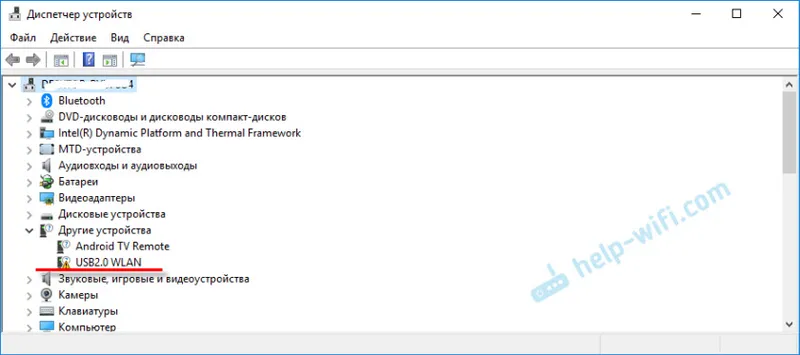
Otvorte vlastnosti tohto zariadenia a skopírujte ID zariadenia.
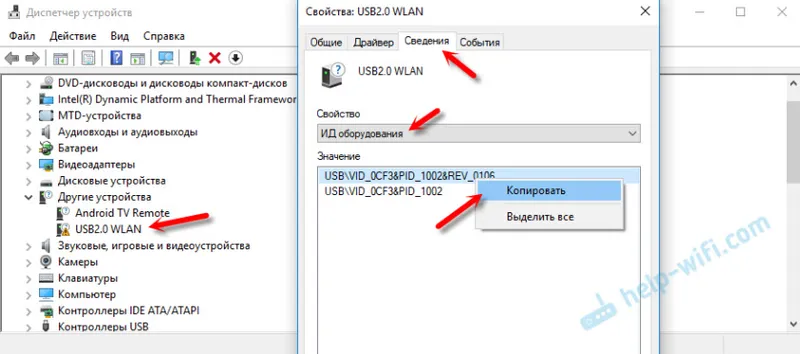
Hľadáme vodiča na stránke https://devid.info/ru/. Stiahnite si ju a nainštalujte. Iba som skrátil vyhľadávací riadok na „USB \ VID_0CF3 & PID_1002 &“. Inak to tak nie je. Ponechajte iba hodnotu VID a PID.
Nebudem zobrazovať všetko podrobne, ako som o tom písal v článku: sieťový radič a USB 2.0 WLAN. Ako stiahnuť ovládač a čo to je.
Všetko pre mňa fungovalo. Prišiel vodič "56969_TL-WN821N_WN822N_100629" (bezdrôtový adaptér TP-LINK N).
A dokonca aj najstarší TL-WN822N (stále Ver: 1.0) pracoval v systéme Windows 10.
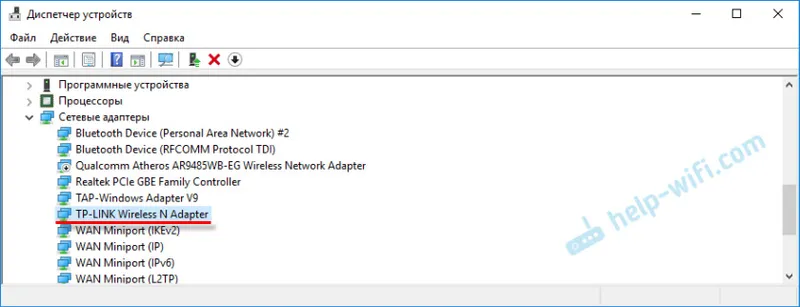
S inštaláciou prišiel.
Čo robiť, ak nefunguje TL-WN822N, nevidí sa sieť Wi-Fi
Pokiaľ ide o problém, keď sa po inštalácii a konfigurácii adaptéra nezobrazia dostupné siete Wi-Fi a keď je okno nástroja TP-Link neaktívne (ak ste ho nainštalovali), vyrieši sa to spustením služby automatickej konfigurácie siete WLAN. A o tom som písal v článku: Adaptér TP-Link nevidí sieť, nepripojí sa k Wi-Fi, okno pomôcky je neaktívne. Všetko je tam podrobne uvedené. Keď TL-WN822N nevidí sieť, stačí spustiť službu WLAN a všetko bude fungovať.
Mnoho ľudí píše, že adaptér nefunguje. Už je tu potrebné porozumieť. Okamžite zistite, či je v správcovi zariadení. Ak je označený žltou ikonou, vyhľadajte požadovaný ovládač. Ak to vôbec nie je zistené, skontrolujte pripojenie, kábel a pripojte ho k inému počítaču. Musíme nájsť dôvod.
A nakoniec, informácie pre tých, ktorí sa chystajú distribuovať Wi-Fi prostredníctvom TP-Link TL-WN822N. Ak ste nainštalovali proprietárny pomocný program, vyskúšajte ho. Sekcia SoftAP, ktorá musí byť najprv povolená v nastaveniach nástroja. Alebo štandardný nástroj podľa mojich pokynov: ako distribuovať internet prostredníctvom adaptéra Wi-Fi na počítači so systémom Windows 10.
Zanechajte svoj názor na TL-WN822N v komentároch. Zdieľajte tipy a samozrejme klásť otázky. Veľa štastia!